软件介绍
FireAlpaca是一个非常使用的电脑绘画软件,支持多种语言,因此虽然是日本软件,国内用户使用起来也是没有问题的。同时还支持Mac和Windows之间进行文件的互通,让你在不同系统的电脑之间可以无缝切换。软件非常的小巧,仅仅只有二十几M,不过功能很全面。内置了许多笔刷,还支持用户自己代入笔刷,还支持无限的图层,方便大家绘画内容丰富的作品。不少用户不喜欢最新的版本,因此这里为你带来了2.4.1旧版,喜欢经典版本的用户不要错过。

软件特色
1、清晰明快的中风!水彩也!
笔,铅笔,AirBrush 和水彩已准备好在默认设置中使用。您也可以自定义自己的笔!笔和脆边水彩效果的清晰笔触是最流行的笔刷类型。
2、简单易行!
使用非常简单!根本不需要特别的控制!强烈推荐给绘画工具初学者!当然还有高级用户!!
3、Mac 用户友好!
适用于 Mac 用户的免费绘图工具并不常见,但软件适用于 Mac 和 Windows。并且可以在 Mac 和 Windows 之间交换文件。强烈建议 Mac 用户使用!
4、免费…永远!
FireAlpaca 是一款免费的涂料工具。你只需要一台电脑和这款软件来开始绘画/涂鸦!
5、轻盈表现!
即使使用旧电脑也要快速。
6、易于集中的线条和透视图!
默认设置中已配备了多个漫画模板。
7、简易原装刷
您可以使用自己的图案或图像轻松添加各种效果画笔!对称画笔和旋转对称图案画笔将创建一个意想不到的模式。
8、漫画模板
默认设置中已配备了多个漫画模板。
9、3D 透视
您可以使用 3D Perspective 捕捉到 3D 对象,例如立方体。

软件功能
1、笔刷与橡皮擦:带有像素笔刷,并且支持防抖设定。可编写脚本笔刷,实现镜像(对称)绘制。
2、填充工具:可以纯色填充、渐变填充、图像填充。
3、移动工具:用于移动选择的图像像素或文字图层。
4、选择工具:形状选择(矩形、椭圆、多边形)、索套选择、魔术棒选择、笔刷选择。
5、文本工具:特殊文字层,可以随时返回进行编辑修改。
6、切片工具:可用于分割漫画格。
7、吸管工具:吸取图像颜色。
8、抓手工具:移动画布。
9、对象工具:用于选择和移动特殊对象。
10、调色板:可以选择 色环 或 色带。
11、7 组滤镜:亮度调节、色相调节。模糊、马赛克、抽线、云朵、沙粒。
12、参考线:平行线(速度线)、栅格线、透视线(消失线)、集中线、圆环线、曲线(自定义Nurbs)。
13、洋葱皮工具:1.50 版新增功能,可用于动画 GIF 的创作。
使用方法
不少用户刚开始使用FireAlpaca的时候会比喜欢,因为有些功能的操作方法还是有点差异的,下面就给大家带来了详细的教程介绍。
1、打开FireAlpaca软件,进入主界面,点击右上角【文件】,出现下拉菜单,选择【新建窗口】,

2、新建图像需要进行简单的设置,比如大小、分辨率、背景色等,

3、如果选择漫画原稿,则基本属性都已经设置好,

4、创建完毕,开始进入创作,界面左侧展示了一些常用工具,鼠标移至按钮,软件界面最下端会显示该工具的作用,如果你会使用PS软件,整理操作会很方便。

怎么抠图
FireAlpaca不仅可以用来绘画,还是用它抠图,方便我们在图片或照片中提取出想要的内容。不仅可以用来去除画面中的杂物,也可以用来提取素材到自己电脑中。
1、将要进行抠图的图片导入到firealpaca软件,由于抠图的图片背景大多为彩色,因此抠图时一般只会用到图中方框内的两个工具:上面图标是【选择笔工具】,下面图标是【选择消除工具】。

2、比如这里要对图中的飞机进行抠图,首先点击【选择笔工具】选择飞机轮廓,一般都会选择到不需要的部分,点击【选择消除工具】进行消除即可。

3、对飞机的轮廓选择完成之后,点击上方菜单栏中的【选择】,在其下拉菜单中点击【反转】反选需要剔除的内容(即背景)。

4、然后按键盘上的“Delete”键删除选择的背景如图,抠图就完成了。

5、将需要更换的背景图片导入到FireAlpaca软件中,然后切换回到完成抠图的界面(即飞机界面)左侧工具栏中的【魔棒】选中背景(魔棒专门用来选择纯色图片),然后点击【选择】—【反选】选中纯色背景中的飞机图像,使用快捷键【Ctrl+C】复制。

6、切换到刚才导入的新背景图片,使用【Ctrl+V】粘贴即可。如果还需要添加其他内容,在右侧图层操作即可。

7、点击左上角【档案】,在其下拉菜单中点击【保存】或【另存为】即可保存编辑好的图片。
如何修改图片颜色
1、如果用户想要在FireAlpaca中将背景颜色进行更改,首先肯定需要先创建一个可编辑的窗口才行,在文件中找到“新建窗口”即可开始建立。

2、弹出新建图像的界面,虽说软件默认的宽度与高度适用于大多数的情况,但如果你想要自定义大小更改也是可以的,用户可以在此界面“背景色”一栏更改其中的背景色,如果你错过了这一步也没有关系,最后点击“OK”即可成功建立图像。

3、在大多数的图像处理软件中,都存在着“油漆桶工具”,此工具就可以帮助用户将默认的透明背景进行更改,训中此工具后在上方颜色中选择想要更改的颜色,最后在背景色上单击一下即可换色。

4、除了更改背景色,你也可以利用“选择工具”或“套索工具”等功能选中某个区域,再次利用油漆桶进行换色

5、上面说完了换纯色,下面再来说说怎么换渐变色,在左边的工具栏中选中“渐变工具”,接着继续在颜色中更改前景色与背景色,软件默认是前景色到背景色的渐变,当然你也可以选择其中的渐变方式,由于起始点与角度都会影响最终的渐变颜色,用户可以多尝试几次,直到自己满意为止






























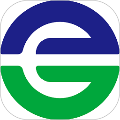













网友评论